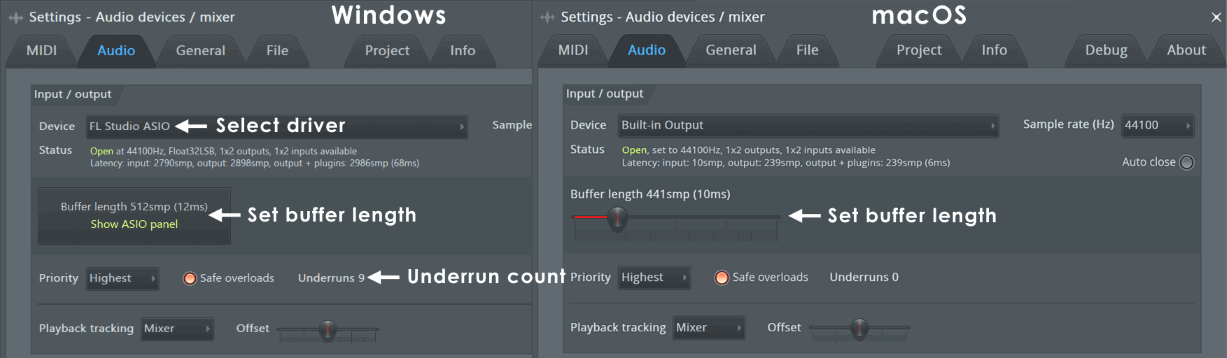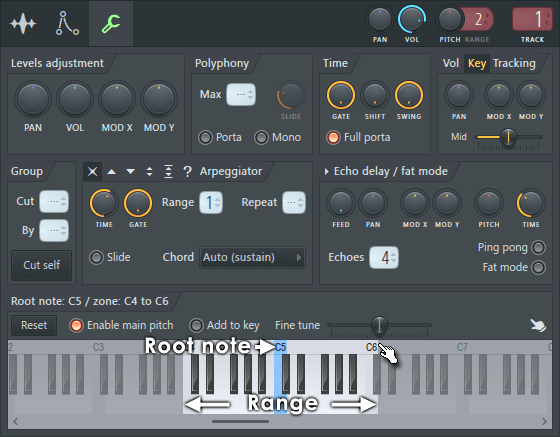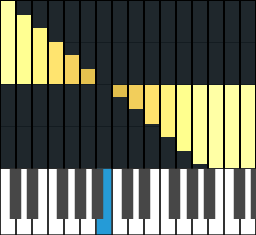- Fl Studio Оптимизация использования ЦП и памяти
- Содержание
- Настройки и всё, что нужно проверить в первую очередь [ править ]
- Контрольный список оптимизации [ править ]
- Проблемы, связанные с системой [ править ]
- Проверка действительности психологии [ править ]
- Fl Studio Дополнительные настройки инструмента MISC
- Содержание
- Levels Adjustment (настройка уровней) [ править ]
- Polyphony (полифония) [ править ]
- Time (время) [ править ]
- Vel/Key (отслеживание велосити/отслеживание) [ править ]
- Group (группа среза) [ править ]
- Arpeggiator (арпеджиатор) [ править ]
- Echo Delay (эхо задержка) [ править ]
- Root note:/zone (клавиатура предварительного прослушивания) [ править ]
Fl Studio Оптимизация использования ЦП и памяти
Данная статья является частью цикла статей «Fl Studio»
Если использование вашего процессора или диска поднимается слишком высоко, вы услышите щелчки в звуке (переполнение буфера). Хорошая новость в том, что использование процессора и диска обычно может быть значительно снижено, если у вас есть время, чтобы внести некоторые коррективы в звуковые настройки FL Studio. Почему это происходит? Аудио-буфер сохраняет аудиоданные перед их отправкой на аудиоустройство. Это позволяет FL Studio выравнивать кратковременные всплески нагрузки на процессор, когда обработка может быть медленнее, чем «в режиме реального времени». Если звуковой буфер иссякает, потому что ваш процессор или жёсткий диск не могут успевать за звуковым потоком «в реальном времени», то ваша звуковая карта издает щелчки или заикания. Стоит отметить, что опустошения могут происходить только при воспроизведении в режиме реального времени, они не происходят при экспорте в wav или mp3 файл. Если вы слышите подобное в экспортированном звуковом файле, то вполне вероятно, какой то из плагинов ведёт себя плохо, в этом случае проверьте настройки плагинов.
Содержание
Настройки и всё, что нужно проверить в первую очередь [ править ]
Некоторые очень важные настройки расположены в меню Options > Audio:
- Звуковые настройки — для Windows одна из самых важных настроек состоит в выборе ASIO драйвера звуковой карты в меню Input/output. Попробуйте в первую очередь ASIO драйвер который устанавливается вместе с вашей звуковой картой. Или, если такого нет используйте Image-Line FL Studio ASIO. Какой бы драйвер вы не использовали, скачайте последнюю версию от производителя вашей звуковой карты.

- Увеличение длины звукового буфера — для Windows и macOS убедитесь, что длина буфера не менее 10 мс (441 сэмплов). Настройка длины буфера находится на странице звуковых настроек. Для Windows чтобы увидеть настройки, вам нужно нажать кнопку Show ASIO panel, если вы используете ASIO драйвер (как и должно быть!). Начните с 10 мс (441 сэмплов) продолжая добавлять по 5 мс (220 сэмплов), пока вы не заметите падение нагрузки на процессор. Но есть ограничения, длина буфера более 40 мс (1764 сэмплов) сделает трудной живую игру. Примечания:
- USB-хабы — не подключайте аудиоустройство через хаб. Используйте прямое подключение USB-порту.
- Пользователи Mac — попробуйте агрегировать ваш аудиоинтерфейс. Это часто улучшает неразрешимые проблемы с потрескиванием, особенно во время записи.
Контрольный список оптимизации [ править ]
Быстрый список ссылок для оптимизации работы процессора.
- Обновитесь до FL Studio 20.0.4 или новее. Мы внесли в обработку звук некоторые существенные изменения с версией 20.0.4, с резким улучшением использования процессора.
- Установите эти звуковые настройки, чтобы обеспечить максимальную производительность:
- Buffer length (длина буфера) — убедитесь, что ваш буфер составляет не менее 10 мс (441 сэмплов). Мы рекомендуем от 10 до 40 мс.
- Resampling quality (качество ресэмплинга) — должно быть установлено не более 24 point sinc (лучше нижнее).
- Sample rate (частота дискретизации) — установите значение 44 100 Гц (или 48 000 Гц, если это недоступно). Частоты дискретизации, такие как 192 кГц и 96 кГц, будут использовать значительно больший объем процессора, чем рекомендуемое значение по умолчанию 44,1 кГц.
- Reset plugins on transport (сброс плагинов при транспортных командах) — убедитесь, что Reset plugins on transport отключено, так как это может привести к существенному сбою при запуске/остановке когда используются VST плагины.
- Priority (приоритет) — установите значение Highest (самый высокий) и снимите флажок Safe overloads (безопасные перегрузки) (не волнуйтесь, «небезопасная» перегрузка просто на мгновение заблокирует управление интерфейсом).
- Параметры ASIO — попробуйте использовать опции Mix in buffer switch и Triple buffer. Примечание: Если это не поможет, перед продолжением обязательно выключите их.
- Умное отключение — активируйте функцию Smart Disable в звуковых настройках, а затем запустите Меню Tools > Macros >Switch smart disable for all plugins.
- Консолидация паттернов — используйте команду Consolidate this track из меню вызываемого щелчком правой кнопки мыши по треку плейлиста, чтобы преобразовать ваши самые высоко нагружаемые процессор паттерны в аудиоклипы.
- PPQ — настройка PPQ устанавливает разрешение событий для текущего проекта. Установки выше 192 PPQ могут иметь значительное влияние на нагрузку. В целом используйте 96 PPQ, если вы не нуждаются в дополнительном временном разрешении.
- Для тяжелых проектов с аудиотреками — выключите Keep on disk (держать на диске) для всех Sampler-ов и аудио-клипов. Это гарантирует, что сэмплы будут загружены в оперативную память избегая опустошений, вызываемых задержками перекачки с диск в оперативную память или уменьшением масштабирования плейлиста, ( Ctrl+щелчок правой кнопкой мыши ) по пустой области, так чтобы все аудиоклипы могли быть увидины до нажатия Play. Это заставляет данные аудио-клипов кэшироваться в оперативную память.
- Уменьшите количество плагинов — попробуйте уменьшить количество плагинов (инструментов и эффектов). Это наиболее требовательные к процессору части программы.
- Ограничьте полифонию — используйте максимальное значение полифонии, чтобы уменьшить максимальную полифонию инструментов (см. Дополнительные настройки инструмента). Это часто резко уменьшает использование процессора в сложных мелодиях. Вы всё ещё можете установить в FL Studio игнорирование максимальных значений полифонии при экспорте в wav/mp3 файл (см. Экспорт в .wav/.mp3/.mid).
- Отключите MIDI — отключить все опции Enable MIDI. в меню Options, потому как обработка MIDI использует ресурсы процессора, даже когда она не используется.
- Проскальзывание в плейлисте — попробуйте отключить Меню плейлиста > View > Keep labels on screen. Пользователи Mac см. здесь.
- Плагины ведут себя плохо — см. этот раздел руководства.
Проблемы, связанные с системой [ править ]
- Конкурирующие и фоновые программы — закройте все несущественные программы, которые могут конкурировать за ресурсы, например, программы обмена мгновенными сообщениями (AIM, МСМ/WLM, Skype, Yahoo! Messenger), торренты, веб-браузеры, аудио/видеоплееры и др. Если возникают проблемы, проверьте планировку деятельности антивирусного сканирования, резервное копирование, обновления Windows, дефрагментацию диска, даже Wi-Fi и Blue-Tooth адаптеры как известно вызывают проблемы, особенно если они постоянно переделывают раздробленные соединения.
- Проблемы с оборудованием — отключите неиспользуемые устройства HDMI, USB, BlueTooth и FireWire, если вы испытываете неожиданные всплески нагрузки на процессор и сбои, чтобы исключить эти причины.
- Проблемы с драйверами — обновите свой аудиодрайвер, видеодрайвер и BIOS материнской платы в этом порядке, проверяя каждый раз исчезли проблемы или нет. Обязательно используйте последний драйвер с сайта производителя для вашей операционной системы.
- Расширьте свою память — проверьте страницу руководства Панель процессора и памяти. Добавление большего количества физической памяти может улучшить отзывчивость. Это может помочь, если вы используете 4 ГБ или меньше.
- Проверьте производительности процессора — найдите оценку производительности вашего ЦП на CPU Benchmark. Вот как мы оцениваем баллы:
- Слабый — 4 999 или меньше.
- Средний — от 5000 до 9999.
- Сильные — от 10 000 до 14 999.
- Очень сильный — 15 000 и более.
Если ваш процессор находится в «слабой» или «средней» категориях, проявите уважение, не бросайте на него 30+ плагинов с высокой загрузкой процессора и не удивляйтесь, почему он задыхается. На компьютерах на сегодняшний день обработка звука, выполняемая программным обеспечением DAW, является одной из самых интенсивных задач с интенсивным использованием ЦП в реальном времени. Это потребляет больше процессора, чем 3D-игры, которые разгружают большую часть работы на графический процессор. Каждый аудиопоток нуждается в вычислении в реальном времени не менее 44100 сэмплов, умноженных на количество запущенных вами плагинов, умноженное на их собственные внутренние манипуляции. Но вся надежда не потеряна, ограничения порождают творчество, работайте с тем, что у вас есть, и радуйтесь демократизации современного музыкального производства. Если вы хотите обновить свою систему, у нас есть подробная статья базы знаний по созданию готового компьютера для аудиопроизводства.
Проверка действительности психологии [ править ]
Получение низких значений длины буфера это не соревнование. Если вы счастливы при 20 или 30 мс, то это здорово. Помните, чем ниже значение длины буфера, тем выше нагрузка на процессор. Мы рекомендуем 10 мс (ASIO) в качестве хорошего минимального уровня, ниже этого большинство людей не испытывают повышение ‘отзывчивости’, а загрузка процессора быстро поднимается. Если вы хотите положить 10 мс в контекст, то задержка между нажатием клавиши на реальном фортепиано и ударом молотка по струнам составляет порядка 80 мс, и время, необходимое для того чтобы этот звук достиг ваших ушей это ещё 3 мс, есть над чем задуматься.
Источник
Fl Studio Дополнительные настройки инструмента MISC
Данная статья является частью цикла статей «Fl Studio»
Страница различных настроек инструмента содержит различные параметры генератора и она доступна для всех инструментов, в том числе для VST/AU плагинов.
Содержание
Levels Adjustment (настройка уровней) [ править ]
Этот раздел содержит четыре ручки которые управляют:
- PAN (панорама) — панорамирование инструмента (слева на право).
- VOL (громкость) — громкость инструмента.
- MODX/MODY (модуляция) — назначаемые параметры модуляции.
По существу, эти параметры дублируют функциональные возможности других элементов управления находящихся в окне настроек инструмента, но они могут быть полезны по двум основным причинам:
- Легче автоматизировать — например с помощью автоматизации ручки громкости, для инструмента можно создать эффект начального/конечного фэйда. Это позволяет отдельно установить основную громкость с помощью ручки громкости инструмента, без необходимости воздействовать на данные автоматизации. Кроме того, вы можете установить ручку настройки панорамы для создания LFO без автоматизации ручки панорамирования инструмента, то есть управлять общей панорамой без воздействия на данные автоматизации.
- Более широкий диапазон — ручка регулировки громкости имеет диапазон от 0% до 200%, по сравнению с ручкой громкости инструмента (0% -100%). Таким образом, можно предусилить громкость в два раза громче изначального уровня, без необходимости применения дополнительных эффектов.
Polyphony (полифония) [ править ]
- MAX (максимальная полифония) — перетащите дисплей MAX вверх/вниз, чтобы уменьшить максимальное количество голосов которые сможет проигрывать инструмент одновременно. Установка этого параметра в меньшее значение уменьшает нагрузку на центральный процессор при воспроизведении песни. Если на дисплее отображаются прочерки, это означает, что полифония неограниченна. Примечания: Этот параметр будет деактивирован, если в диалоговом окне «Экспорт проекта» включено Disable maximum polyphony (отключить максимальную полифонию). Подробнее о том, как опция Max poly отличается от режима Mono, см. в описании опции Mono (ниже).
- SLIDE (скольжение) — время портаменто (скольжение) используется для установки длинны скольжения, когда включено портаменто. Также эта ручка используется для перекрывающихся нот в монофоническом режиме. Чем больше ручка повёрнута вправо, тем дольше скольжение.
- Mono (моно) — включение кнопки Mono переключает инструмент в монофонический режим (воспроизводит не более одной ноты за один раз). В этом режиме, когда перекрываются две ноты (количество перекрытия не имеет значения), они будут «скользить» от одной к другой (в том числе их свойства — частота среза, резонанс и панорамирование). Вы можете установить длину перехода ручкой SLIDE (см. ниже).
Примечания: Режим Mono переопределяет опцию Max poly. Это важно, потому что они действуют по-разному:- Max poly — вызывает принудительный «выпуск» самых старых нот выше полифонического ограничения. Ноты немедленно прекращают воспроизведение.
- Mono — запускает текущее затухание нот, поэтому может быть некоторое перекрытие.
- Porta (портаменто) — включение кнопки Porta включает для этого инструмента функцию портаменто (скольжение высоты тона от ноты к ноте). В FL Studio скольжение портаменто также включает в себя все другие свойства ноты (частоту среза, резонанс и панорамирование).

Time (время) [ править ]
В этом разделе доступны два фильтра — гейт, который «обрезает» ноты, когда они проходят определённый предел, и фильтр который сдвигает время начала нот.
- GATE (гейт) — эта ручка устанавливает временной интервал, определяя максимально возможную длительность нот инструмента — то есть длинные ноты обрезаются до установленной длины. Чтобы увидеть длину которую вы устанавливаете, посмотрите в панель подсказок (см. главная панель), представляется в формате шаги:тики. Чтобы отключить эффект гейта, поверните до конца ручку по часовой стрелке.
- SHIFT (смещение) — поверните этот регулятор вправо, чтобы задержать запуск нот, до временного периода 16-й ноты (один шаг).
- SWING (свинг) — ручка множитель настройки свинга в стойке инструментов. Это позволяет вам применить отдельно различные количества свинга у инструментам.
- Full Porta (полное портаменто) — параметр отключает обрезку гейта для незаконченного портаменто.
Vel/Key (отслеживание велосити/отслеживание) [ править ]
Данный раздел содержит настройки велосити и отслеживания клавиатуры. Отслеживание клавиатуры «привязывает» номер ноты (т.е. высоту тона ноты) к свойствам нот: частоте среза, резонансу и панорамированию. Например, вы можете установить отслеживание клавиатуры так, чтобы на высоких нотах частота среза смещалась на более высокое значение. Отслеживание велосити работает таким же образом, используя велосити нот для модуляции целевого параметра.
- Переключатель Vol/Key (велосити/клавиатура) — нажмите Vol, чтобы установить отслеживание велосити и, Key чтобы установить отслеживание клавиатуры. Оба отслеживания остаются активными независимо от того какое из них выбрано. Чтобы отключить эффекты отслеживаний, сбросьте ручки PAN, MOD X и MOD Y (щёлкните по ручке правой кнопкой мыши и выберите команду Reset (сброс)), связанные с ним.
- PAN (смещение панорамирования) — определяет смещение панорамирования нот. Поворот этой ручки вправо означает, что ноты выше среднего значения панорамируются вправо, а ноты ниже среднего значения, влево.
- MOD X/MOD Y (частота среза/резонанс) — есть два параметра для модуляции отслеживания MOD X и MOD Y. Они могут быть связаны с параметрами в FL Studio, такими как частота среза фильтра. Ручки би-полярны, поэтому могут быть получены отрицательные и положительные модуляции отслеживания.
- Mid (среднее значение) — для обоих отслеживаний есть среднее значение, где отсутствует смещение. Высокие значения создают положительное смещение, а низкие отрицательное. Для отслеживания клавиатуры, среднее значение высоты ноты определяется точкой «нулевого смещения» (например, C5 или B3). Отслеживание велосити использует велосити нот.
Пример отслеживания клавиатуры. Синяя нота показывает среднюю ноту. Каждая клавиша генерирует значение модуляции, которое может быть отправлено в PAN, MOD X и MOD Y.
Group (группа среза) [ править ]
Срезающие группы это произвольные числа использующиеся для идентификации инструмента, к какой срезающей или срезаемой группе он принадлежит. Срезающие группы используются так, что инструмент может либо заглушить другой инструмент, когда он воспроизводится (Cut) или быть заглушенным другим инструментом (быть Cut by).
- Cut (вырезать) — текущий инструмент заглушит любую деятельность, в инструментах, которые имеют свой Cut by установленный на это же число.
- Cut by (вырезать этот) — текущий инструмент будет заглушен любой деятельностью, которая появится в инструментах, которые имеют значение своего Cut установленным на на это же число.
Пример: Есть два инструмента, один это сэмпл открытого хай-хета, а другой это сэмпл закрытого хай-хета. И вы хотите чтобы звук закрытого хай-хэта срезал звук открытого, так что бы казалось, что хай-хэт как будто захлопывается (звук открытого хета в закрытый).
- Установите закрытому хай-хету группу Cut = 1 (например), а группу Cut by оставьте в значении по умолчанию «—«.
- Установите открытому хай-хету группу Cut by = 1, а группу Cut в значении по умолчанию «—«.
Теперь прослушивание открытого хай-хета будет заглушено любой деятельностью на срезающей группе 1, то есть он заглушится. Альтернативная деятельность открытого хай-хета не повлияет на закрытый хай-хет потому как значение его Cut by установлено в «—«, то есть нет.
Cut itself (вырезать себя): Эта кнопка устанавливает инструмент так чтобы он заглушал сам себя, устанавливая параметры Cut/Cut By в одинаковые значения. FL Studio сделает это автоматически, если вы нажмёте кнопку Cut itself (доступ к этой команде также можно получить, щёлкнув правой кнопкой мыши по кнопке инструмента и выбрав Cut itself из выпадающего меню).
- Пошаговый секвенсор в сравнении с пианороллом — функция Cut itself будет работать с нотами пошагового секвенсора, но не будет работать с нотами пианоролла. Однако можно использовать деятельность нот из пианоролла, чтобы заглушать с помощью функции Cut/Cut by ноты других инструментов.
- Огибающая затухания — функция заглушения работает с нотными данными, передаваемые в плагин (это не звуковая функция, такая как уменьшение громкости инструмента). Cut посылает всем нотам плагина команду «выключения» (затухание), так что все проигрываемые ноты переходят к стадии затухания своих огибающих. Если огибающая затухания вашего инструмента долгая, вы услышите затухание нот после того как они были заглушены.
Arpeggiator (арпеджиатор) [ править ]
Этот раздел позволяет добавлять в режиме реального времени эффект арпеджио для партитуры инструмента. Для использования арпеджиатора, выберите направление, из иконок в левом верхнем углу этого раздела. Доступны следующие варианты: OFF (по умолчанию; выключает арпеджиатор), вверх, вниз, вверх-вниз, вверх-вниз (с нотами в два раза ниже и выше), случайно (выбирает случайные ноты из указанного диапазона и аккорда).
Арпеджиатор может работать в двух режимах — классическом, который использует любые созданные вами аккорды, или он может использовать предопределённые шаблоны аккордов. Режим выбирается из меню CHORD (см. ниже):
- TIME (время арпеджиатора) — выберите задержку между нотами, созданных арпеджиатором. Щёлкните правой кнопкой мыши по ручке и выберите из меню Set некоторые временные пресеты.
- GATE (гейт арпеджиатора) — гейтирует ноты арпеджиатора, это приводит к более коротким нотам и звучит более стаккатно.
- Slide (скольжение) — включите эту опцию, чтобы сделать скольжение между нотами арпеджиатора. Эта опция не будет работать с инструментами, которые не поддерживают скольжение.
- Repeat (повторение) — это зависит от значения Range. Он определяет, сколько раз повторяется нота или арпеджированный аккорд, перед игрой в другом диапазоне октавы.
- Range (диапазон арпеджио) — позволяет установить диапазон арпеджио в октавах. Аккорд арпеджио транспонируется в пределах указанного диапазона, что создаёт для эффекта дополнительные ноты.
- Chord (аккорд арпеджаио) — выберите None (нет), если вы хотите чтобы арпеджиатор шёл с шагом 12 полутонов (1 октава) в пределах указанного диапазона октав. Выберите Auto или Auto (sustain) для установки арпеджиатора в классический режим — это создаст эффект арпеджио на основе любого аккорда, содержащегося в партитуре инструмента. Остальные пресеты это предустановленные аккорды, которые будут применены к партитуре инструмента (аккорды не будет арпеджированны как в классическом режиме). Auto (sustain) не будет применять эффект арпеджио на монофонические партитуры (учитывая, что диапазон октав установлен в значение 1)
Echo Delay (эхо задержка) [ править ]
Этот раздел создаёт эхо на основе инструмента, создавая дополнительные ноты (а не звук). Это делает возможным некоторые специальные эффекты, такие как сдвиг высоты тона эхо сигналов, но и создаёт дополнительную нагрузку на процессор в следствии генерации каждого эхо (каждое эхо это нормальный голос ноты). Если вы хотите использовать стандартный звуковой-эффект, используйте вместо этого эффект Fruity Delay 2.
Все параметры описанные ниже, применяются добавлением к каждому последующему эхо. Например, если вы установите ручку Pitch = +10 центов, то первое эхо будет на 10 центов выше чем высота оригинального звука. Второе будет выше уже на 20 центов, чем высота оригинального звука и т.д.
- FEED (обратная связь) — устанавливает громкость эхо. Если эта ручка установлена по центру, эхо имеют одинаковую громкость, туже что и исходная нота. При повороте налево создаётся затухание эхо. При повороте направо, громкость каждого последующего эхо увеличивается. Поворот этой ручки в крайне левое положение выключает эхо задержки.
- PAN (панорамирование) — устанавливает панорамирование эхо.
- MOD X (частота среза) — устанавливает значение частоты среза фильтра эхо.
- MOD Y (резонанс) — устанавливает значение резонанса эхо.
- PITCH (высота тона) — устанавливает смещение высоты тона эхо.
- TIME (время) — устанавливает задержку между эхо в долях. Это позволяет установить задержку на основе темпа, так что эхо будет должным образом следовать за изменениями темпа песни.
- Echoes (количество эхо) — устанавливает количество генерируемых эхо для каждой ноты. Для меньшей загрузкой процессора рекомендуется держать это число низким.
- Ping pong (пин-понг) — если включено, значение панорамирования будет «прыгать», достигая 100% панорамирования влево или вправо.
- Fat mode (режим жира) — это особый режим эффекта, который создёт тонкие эхо с чередующимися панорамированием — полезно для создания эффектов подобных фленжеру и хорусу. Если эта опция выключается, некоторые параметры блока эхо задержек возвращаются к значениям по умолчанию. Причина в том, что значения параметров которые хорошо звучат в режиме Fat Mode, как правило очень громкие для нормального режима.

Root note:/zone (клавиатура предварительного прослушивания) [ править ]
Клавиатура позволяет предварительно прослушивать инструмент (щёлкните левой кнопкой мыши по фортепьянной клавиатуре), также есть возможность установить основную клавишу (щёлкните правой кнопкой мыши по клавише) и диапазон клавиш (щёлкните по шкале левой кнопкой мыши и перетащите).
- Reset (сброс) — устанавливает всё назад по умолчанию, основную ноты и удаляет область нот (будут воспроизводиться все ноты). Для Sampler и DrumSynth, это C5. Для SimSynth это зависит от того, какой в SimSynth был выбран пресет.
- Enable Main Pitch (включить основную высоту тона) — если вы отключите эту опцию, высота тона инструмента не будет изменяться при изменении значения основной высоты тона (см. регулятор высоты тона в главной панели).
- Add to Key (добавить к клавише) — этот параметр влияет только на мультисэмпловые инструменты, где по всей клавиатуре располагается более одного сэмпла (например, SoundFont плеер, DirectWave, Fruity Slicer, Slicex). Этот параметр не оказывает влияния на плагины с одним сэмплом растянутом на всю клавиатуру или на синтезаторы. Если параметр включен: Основная клавиша транспонирует входящую ноту (используйте эту опцию, если вы хотите транспонировать живое проигрывание вашей MIDI клавиатуры). Для инструмента смещается транспонирование основной входящей ноты MIDI клавиатуры, так что если вы проиграете C5 со смещением +4 полутона инструмент будет получать указание воспроизводить E5. Если параметр выключен: Основная клавиша транспонирует исходный сэмпл. Основная клавиша будет смещать повторно изменяя высоту тона всех сэмплов. Это будет плохо звучать в мультисэмпловых инструментах.
- Sampler и SimSynth/DrumSynth — эти кнопки видны только в инструменте Sampler, когда для заполнения банка сэмплов в Sampler используется SimSynth или DrumSynth пресет. Если будет нажата кнопка Sampler, основная нота устанавливается на клавиатуре предварительного прослушивания и используется как обычно в качестве базового тона сэмпла (в данном случае сэмпл, сгенерируется пресетом SimSynth/DrumSynth). Когда будет нажата кнопка SimSynth/DrumSynth, для высоты тона генерируемого сэмпла будет использована основная нота движка SimSynth или DrumSynth, соответственно.
- Fine tune (точная настройка) — вы можете использовать эту ручку для точной настройки основной ноты в центах (1 цент = 1/100 полутона).
- Root note (основная нота) — основной нотой по умолчанию является нота C5. Ярко-оранжевый прямоугольник на шкале над фортепианной клавиатурой (C5 на картинке выше) показывает, основную ноту. Для изменения основной ноты, щёлкните правой кнопкой мыши по шкале в желаемом месте. Поскольку каждый сэмпл имеет специфическую высоту тона, в FL Studio необходимо установить основную ноту исходного сэмпла. Все остальные ноты генерируются путём изменения скорости сэмпла (и таким образом высоты тона), установка основной ноты в более высокое положение приведёт к тому, что существующие ноты начнут звучать ниже. Примечание: Вы можете использовать эту функцию для изменения клавиш вашей MIDI клавиатуры (в инструментах основанных на сэмплах, убедитесь, что также включено Add to key, см. ниже).
- Область нот — светлая область на шкале над фортепианной клавиатурой. Для определения области нот щёлкните левой кнопкой мыши по шкале и перетащите в сторону. После создания области, конечные точки этой области можно перемещать. Установка области нот для инструмента приведёт к тому, что ноты за пределами этой области не будут проигрываться. Это может быть полезно при использовании инструмента как части Layer-а, для создания мультисэмпловых инструментов (например, для того чтобы в разных октавах проигрывались разные сэмплы).
- Иконка руки (мультитач) — увеличивает клавиатуру для использования на мультитач мониторе.
Источник